
Cómo personalizar la pantalla de bloqueo en iOS 18 e iOS 17 (Guía definitiva)
hace 9 meses
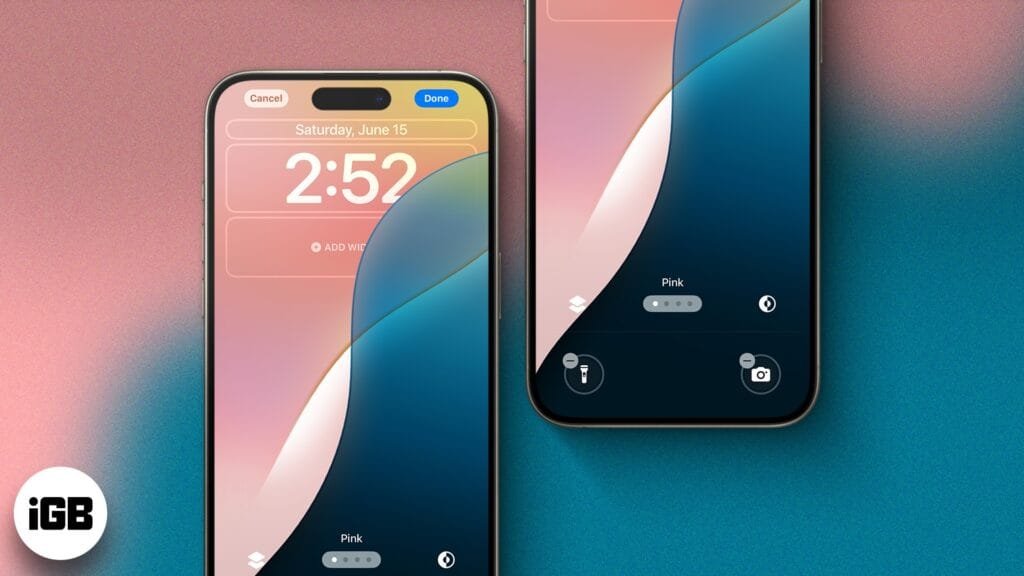
Durante mucho tiempo, la pantalla de bloqueo del iPhone fue solo un fondo de pantalla con un reloj encima. Sin embargo, con iOS 16, Apple revisó por completo la pantalla de bloqueo, introduciendo la capacidad de crear múltiples pantallas de bloqueo, cambiar el estilo del reloj y agregar widgets. Refinó aún más estas funciones en iOS 17 y, en la última actualización de iOS 18, trajo aún más opciones de personalización para la pantalla de bloqueo.
Si bien personalizar una pantalla de bloqueo no es muy complejo, existen algunas molestias que quizás pases por alto. Esta guía detalla cómo personalizar la pantalla de bloqueo en su iPhone con iOS 18 y iOS 17.
- Cómo crear una pantalla de bloqueo personalizada en iPhone
- Cómo personalizar la pantalla de bloqueo en iPhone en iOS 18 y iOS 17
- Cómo cambiar los controles de la pantalla de bloqueo en iOS 18
- Cómo cambiar el estilo de notificación en la pantalla de bloqueo en iOS 18
- Cómo cambiar la pantalla de bloqueo en tu iPhone
- Cómo eliminar una pantalla de bloqueo en iPhone
- Cómo vincular un modo de enfoque a una pantalla de bloqueo en iPhone
- Vídeo: Cómo personalizar la pantalla de bloqueo de iOS 18
Cómo crear una pantalla de bloqueo personalizada en iPhone
Apple te permite crear una galería de diferentes pantallas de bloqueo de iPhone entre las que puedes alternar cuando quieras. Exploremos cómo crear una nueva pantalla de bloqueo.
- Desbloquea tu iPhone usando Face ID o Touch ID.
- Mantenga presionada la pantalla de bloqueo para ingresar al modo de edición.
- A continuación, toque el azul + en la esquina inferior derecha de la pantalla para crear una nueva pantalla de bloqueo. Luego podrás seleccionar un fondo de pantalla y personalizar otros elementos de la pantalla a tu gusto.
- Alternativamente, puede tocar el Personalizar debajo de una pantalla de bloqueo existente para personalizarla.
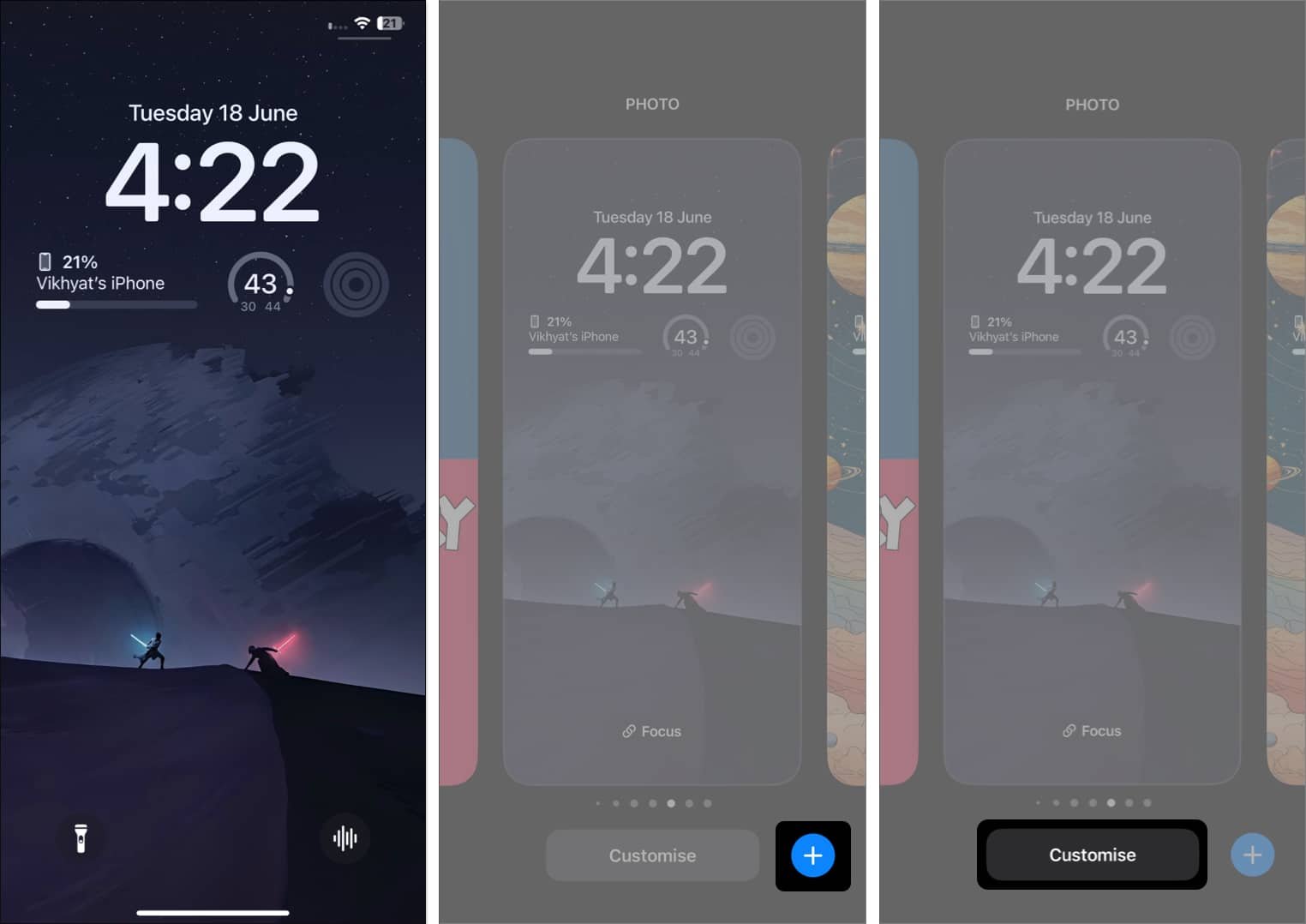
Cómo personalizar la pantalla de bloqueo en iPhone en iOS 18 y iOS 17
Una vez que haya creado una nueva pantalla de bloqueo, es hora de personalizarla para que se adapte a su personalidad y estilo. Aquí están todas las cosas que puedes hacer para personalizar la pantalla de bloqueo de tu iPhone.
Elige un fondo de pantalla
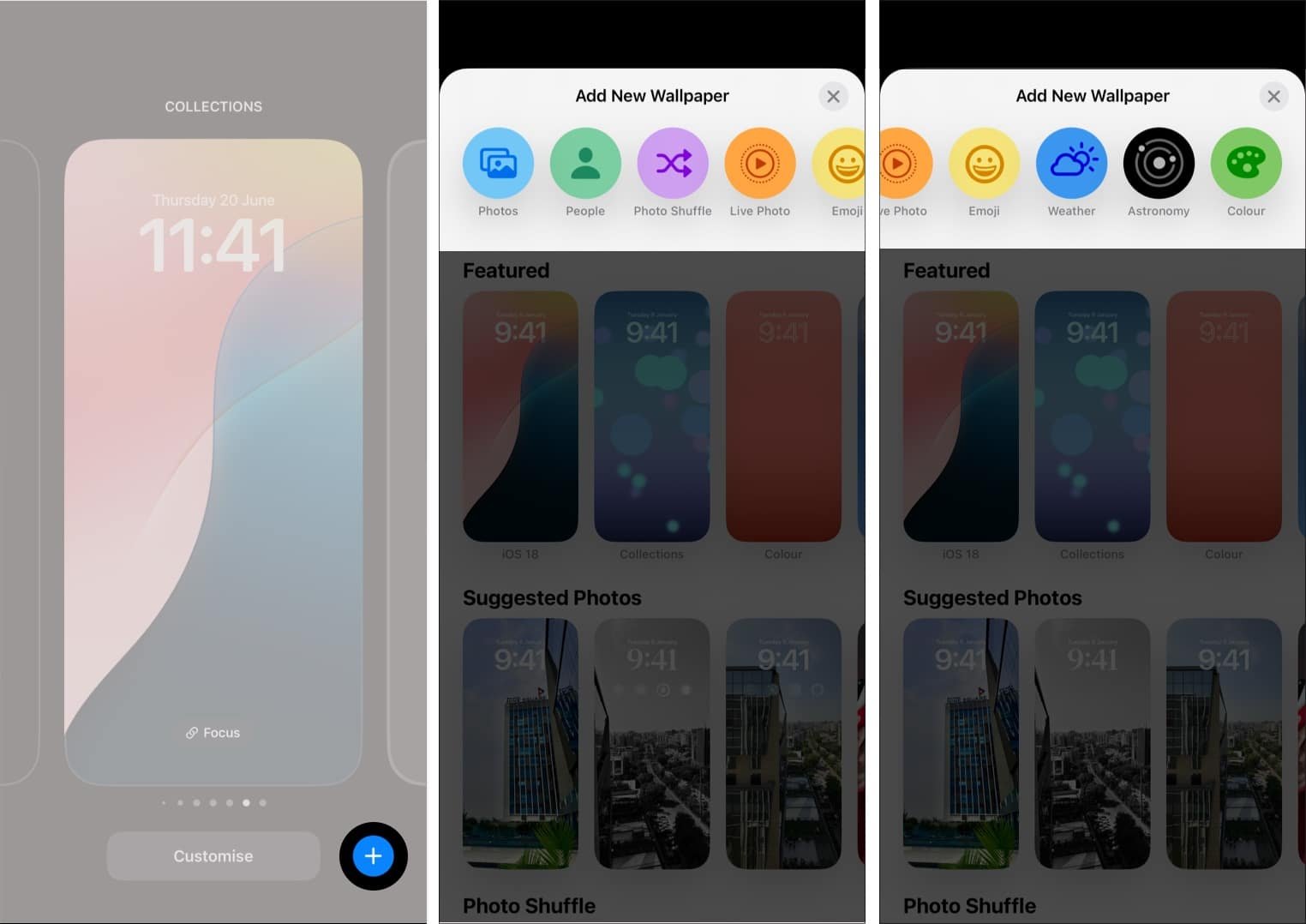
Elegir el fondo de pantalla deseado es el primer paso para personalizar la pantalla de bloqueo en un iPhone. Apple te ofrece múltiples estilos de fondos de pantalla para elegir:
- Fotos: Le permite seleccionar una foto de la aplicación Fotos y usarla como fondo de pantalla de bloqueo.
- Gente: Te permite destacar a una persona en tu biblioteca de fotos en tu pantalla de bloqueo.
- Mezcla de fotos: Esta opción cambia automáticamente el fondo de pantalla de la pantalla de bloqueo según la frecuencia de reproducción aleatoria elegida, que es Cada hora, Diariamente, Al tocar o Al despertar. También puede optar por utilizar solo las fotos destacadas seleccionadas automáticamente como fondo de pantalla de bloqueo dinámico o como álbum en la aplicación Fotos.
- emojis: La opción Emoji te permite elegir hasta seis emojis que aparecen en un patrón seleccionado en la pantalla de bloqueo.
- Clima: Un fondo dinámico basado en el clima actual en el que se encuentra tu iPhone.
- Astronomía: Esto muestra una vista dinámica de los planetas y la luna en el sistema solar o una vista de primer plano de su ubicación en la Tierra (con datos de nubes en vivo y luz solar precisa).
- Color: Le permite elegir un fondo de pantalla de bloqueo con degradado de color simple.
Personaliza el estilo del reloj.
Después de haber agregado el fondo de pantalla preferido a la pantalla de bloqueo recién creada, puede optar por el estilo de reloj predeterminado o personalizar la fuente y el color según sus preferencias.
- Toque la hora en la pantalla de bloqueo para abrir el Fuente y color recogedor.
- Elija uno de los seis estilos de fuente disponibles.
- A continuación, seleccione el color de la fuente entre las opciones disponibles o utilice la rueda de colores al final para elegir el color que prefiera.
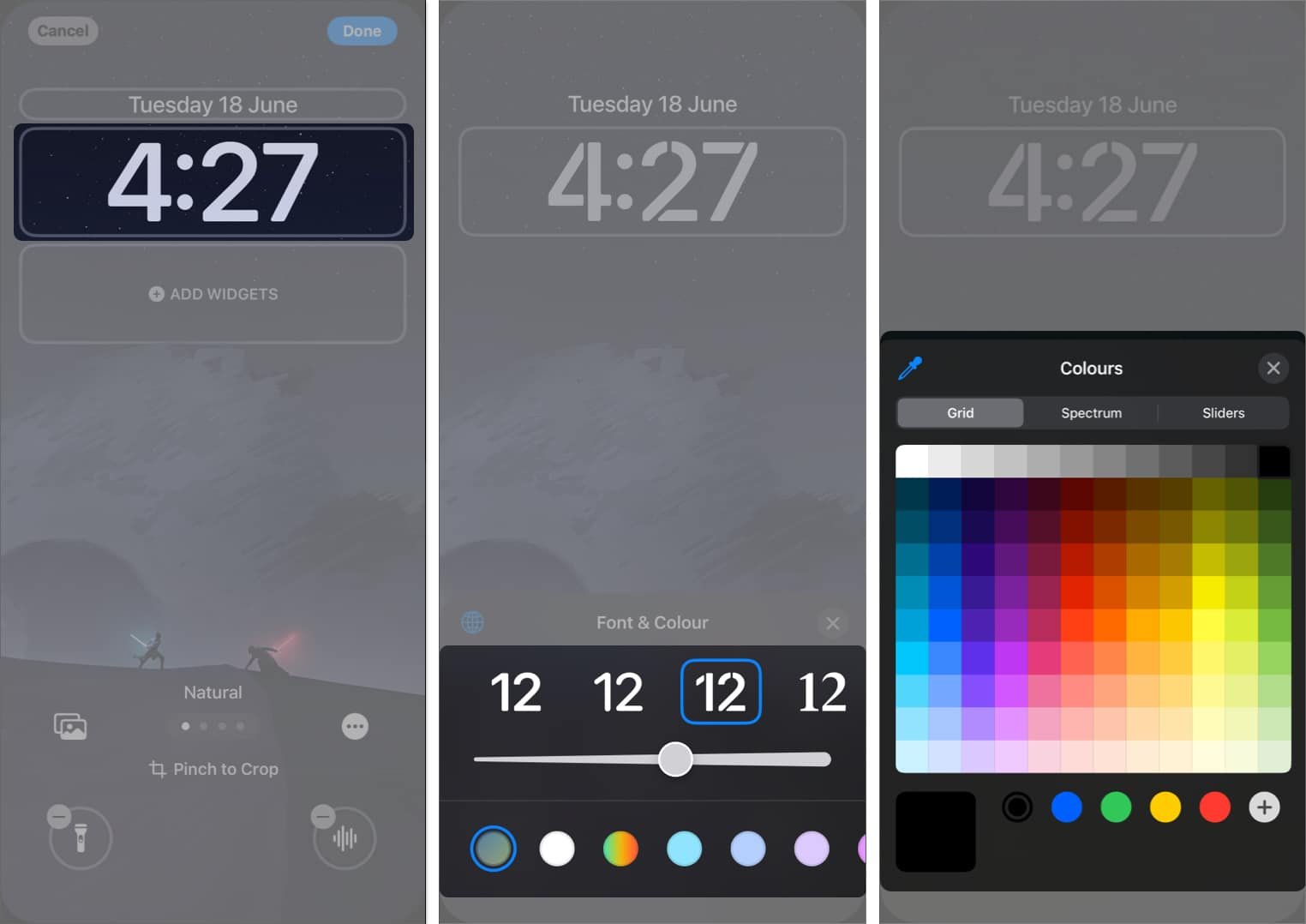
- Además, si no desea utilizar números arábigos para la hora, toque el ícono del globo terráqueo para cambiar a otro estilo de número.
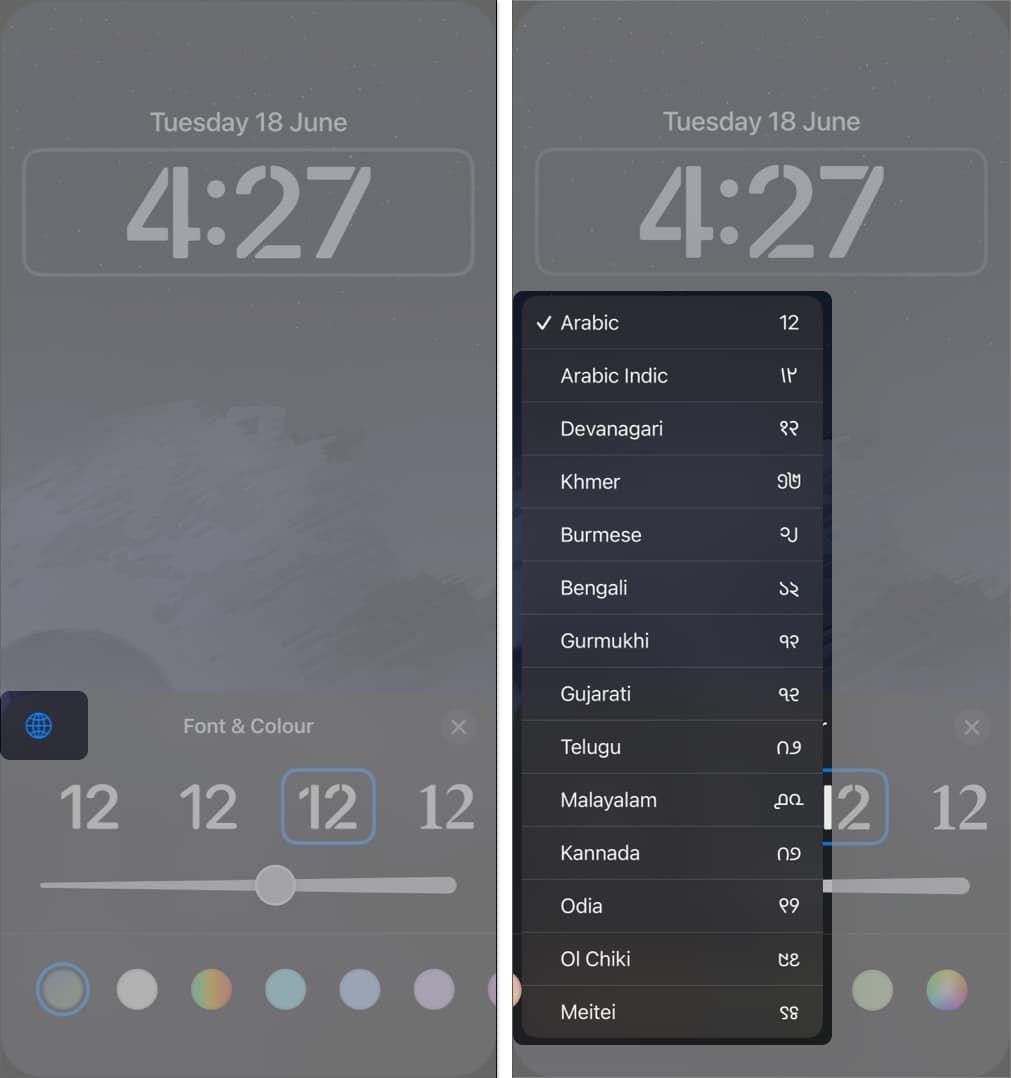
Personalizar widgets
Dependiendo de su tamaño, puede agregar un máximo de cinco widgets a su pantalla de bloqueo, uno encima de la hora y un máximo de cuatro debajo, para mostrar los datos en tiempo real de la aplicación asociada.
Si bien el espacio del widget debajo de la hora se deja vacío para que pueda elegir los widgets usted mismo, Apple ha agregado el widget Calendario encima de la hora de forma predeterminada. Sin embargo, sólo algunos usuarios saben que también puedes reemplazar el widget de Calendario predeterminado.
- Toque el widget del calendario encima de la hora y elija el widget preferido entre las opciones disponibles.
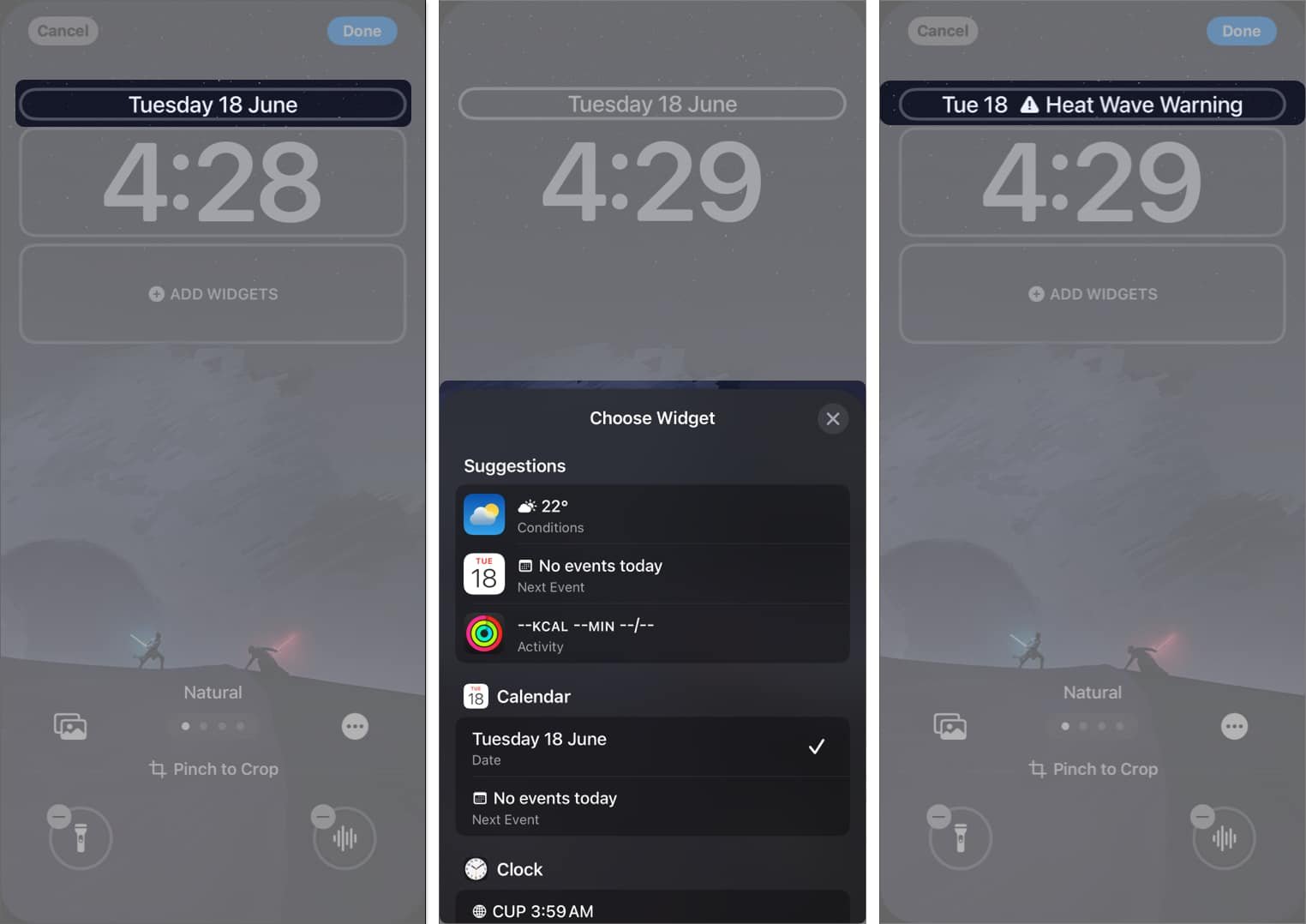
- Cuando se trata de widgets debajo de la hora, puede elegir cuatro widgets circulares, dos widgets rectangulares o uno rectangular y dos circulares.
- Toque el espacio de widgets debajo de la hora y elija los widgets preferidos y su forma.
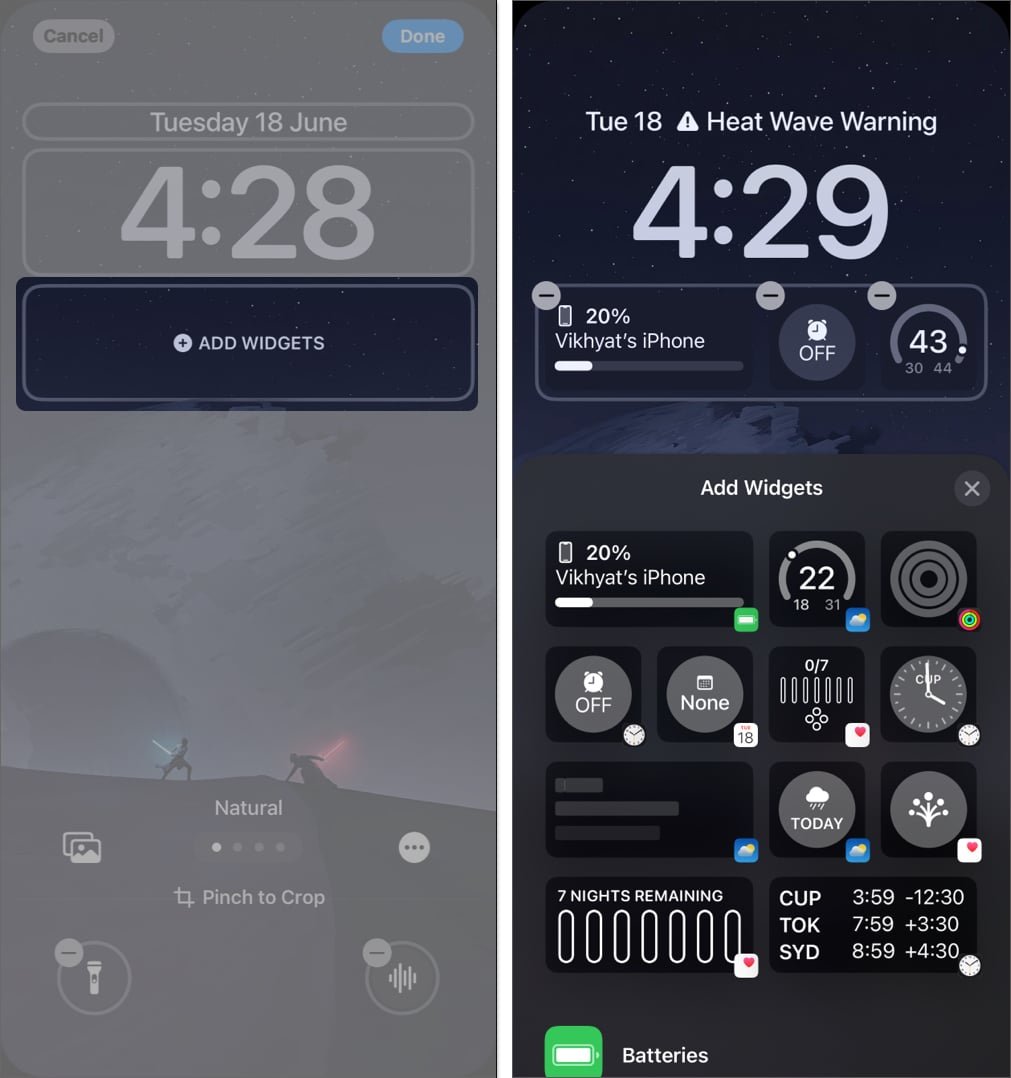
Cómo cambiar los controles de la pantalla de bloqueo en iOS 18
Antes de iOS 18, la linterna y la cámara eran los controles predeterminados en la pantalla de bloqueo y no eran extraíbles ni reemplazables. Con iOS 18, no sólo puedes eliminar estos controles para siempre, sino también reemplazarlos con controles de otras aplicaciones disponibles. Así es como.
- Toca el – en la esquina superior izquierda del botón Linterna o Cámara.
- Una vez hecho esto, puedes dejarlo como está o tocar el + para agregar un nuevo control desde una de las diversas aplicaciones de su iPhone.
- Repita el proceso para el otro control.
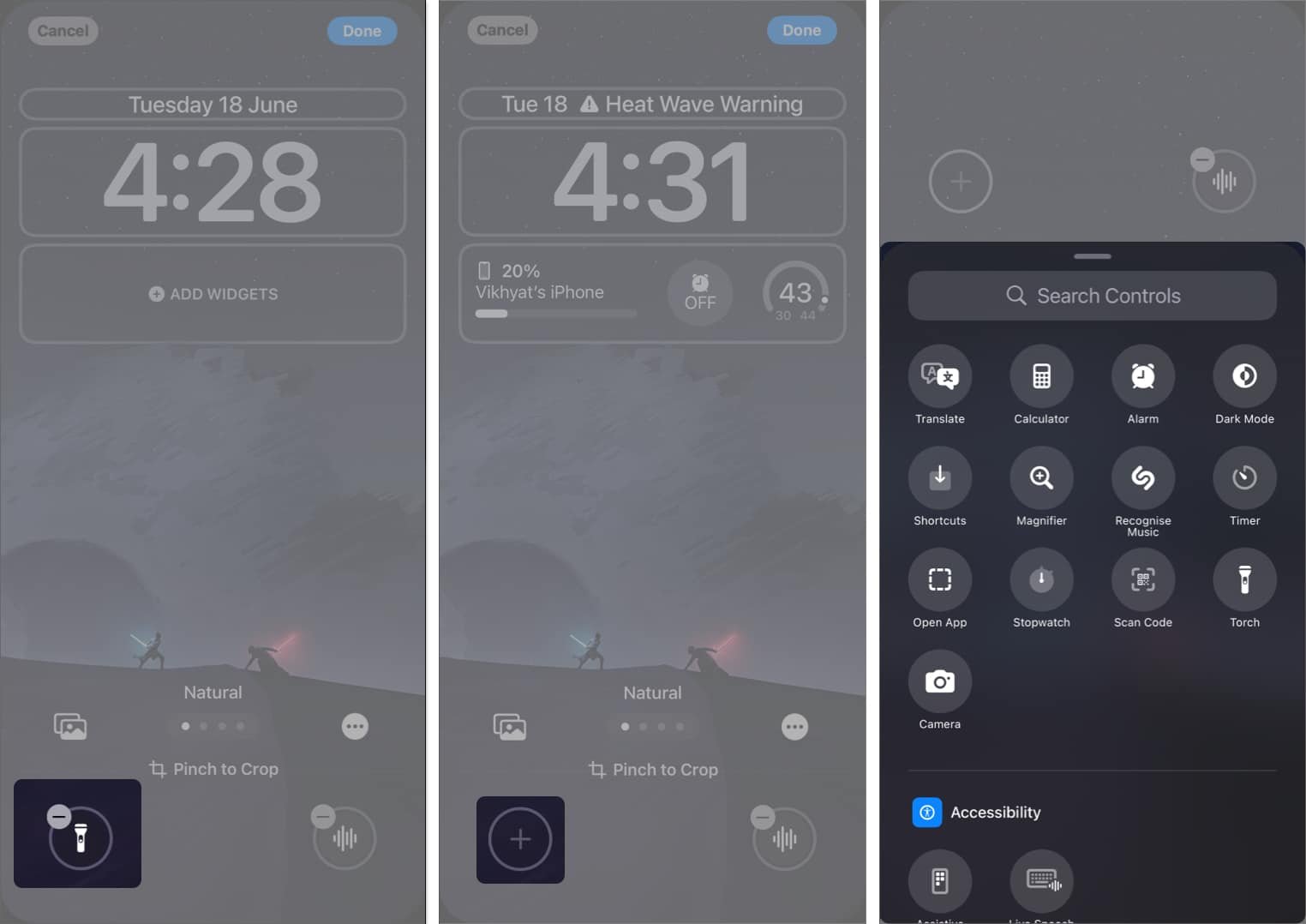
Cómo cambiar el estilo de notificación en la pantalla de bloqueo en iOS 18
De forma predeterminada, las notificaciones en la pantalla de bloqueo de un iPhone se muestran en formato Pila, con las más recientes encima de las más antiguas. Sin embargo, puede cambiar el estilo según sus preferencias.
- Abre el Ajustes aplicación y dirígete a la Notificaciones ajustes.
- Aquí, elija una de las opciones disponibles en el Mostrar como etiqueta.
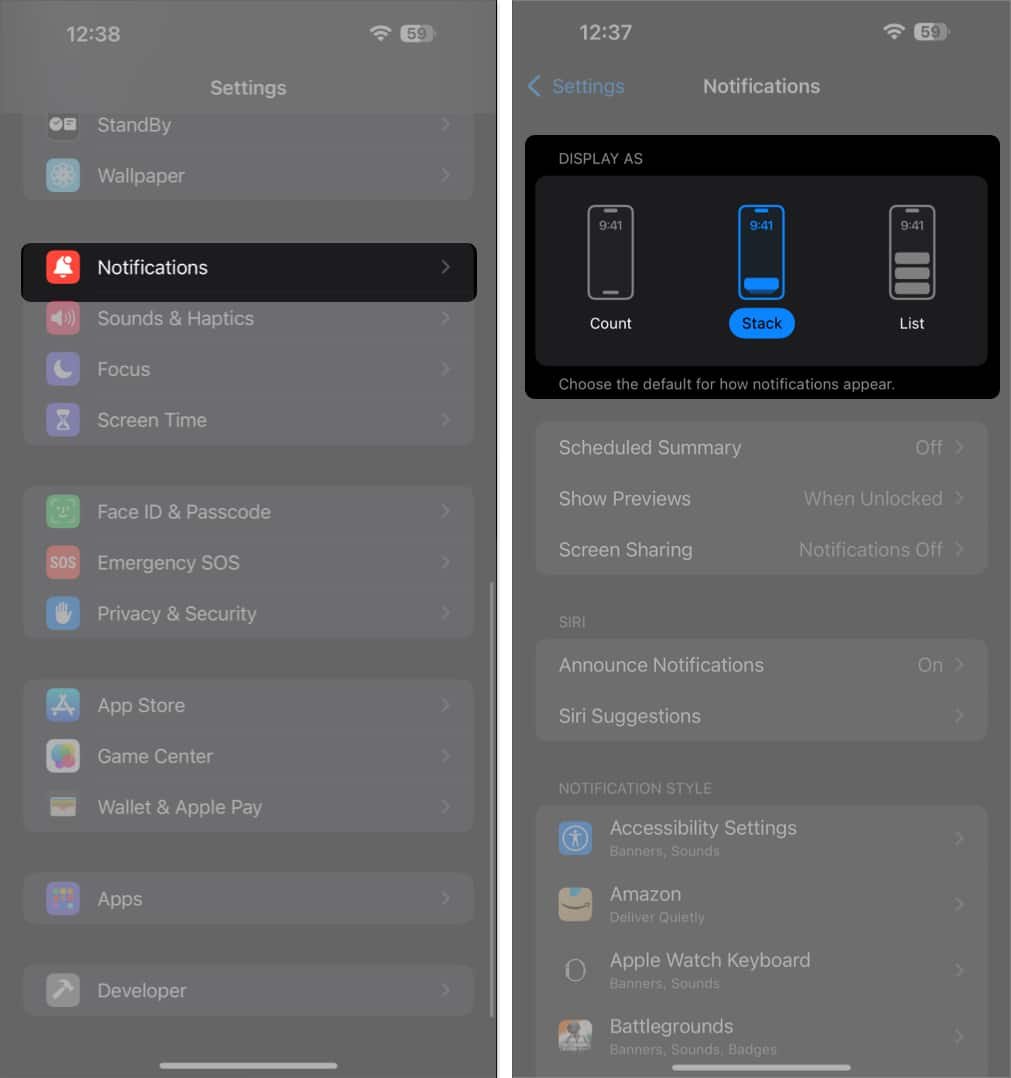
Cómo cambiar la pantalla de bloqueo en tu iPhone
Una vez que haya creado varias pantallas de bloqueo, podrá cambiar fácilmente entre ellas siguiendo estos pasos:
- Desbloquea tu iPhone.
- Toque y mantenga presionado el Pantalla de bloqueo hasta entrar en el modo de edición.
- Deslízate hacia la izquierda o hacia la derecha en la pantalla de bloqueo actual para ver otras opciones disponibles.
- Finalmente, seleccione la pantalla de bloqueo que prefiera.
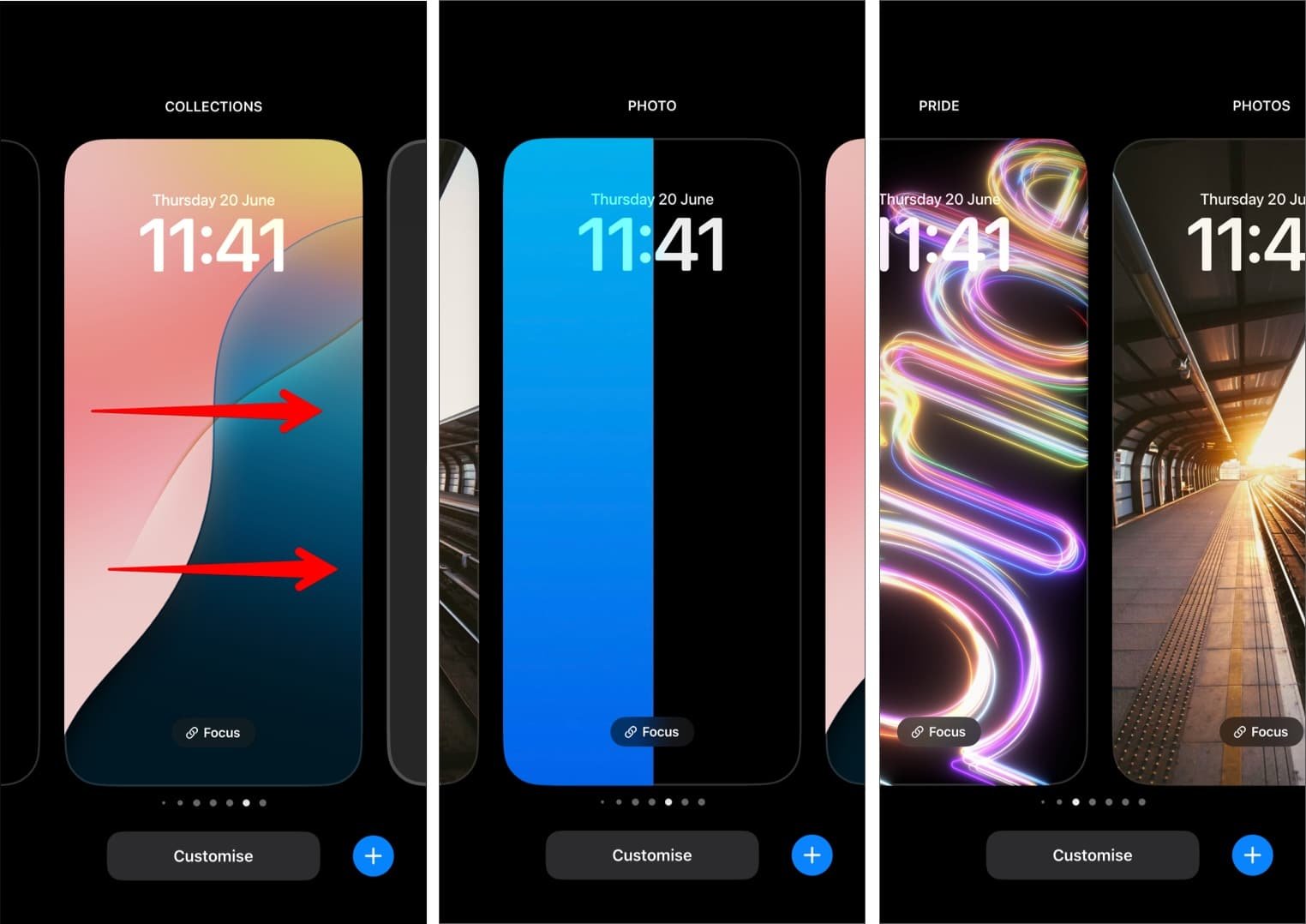
Cómo eliminar una pantalla de bloqueo en iPhone
En cualquier momento, si deseas eliminar una pantalla de bloqueo, puedes hacerlo de esta manera:
- Desbloquea tu iPhone, luego toca y mantén presionada la pantalla de bloqueo actual.
- Desliza hacia arriba en la pantalla de bloqueo y toca el botón de eliminar (con un ícono de papelera) que aparece.
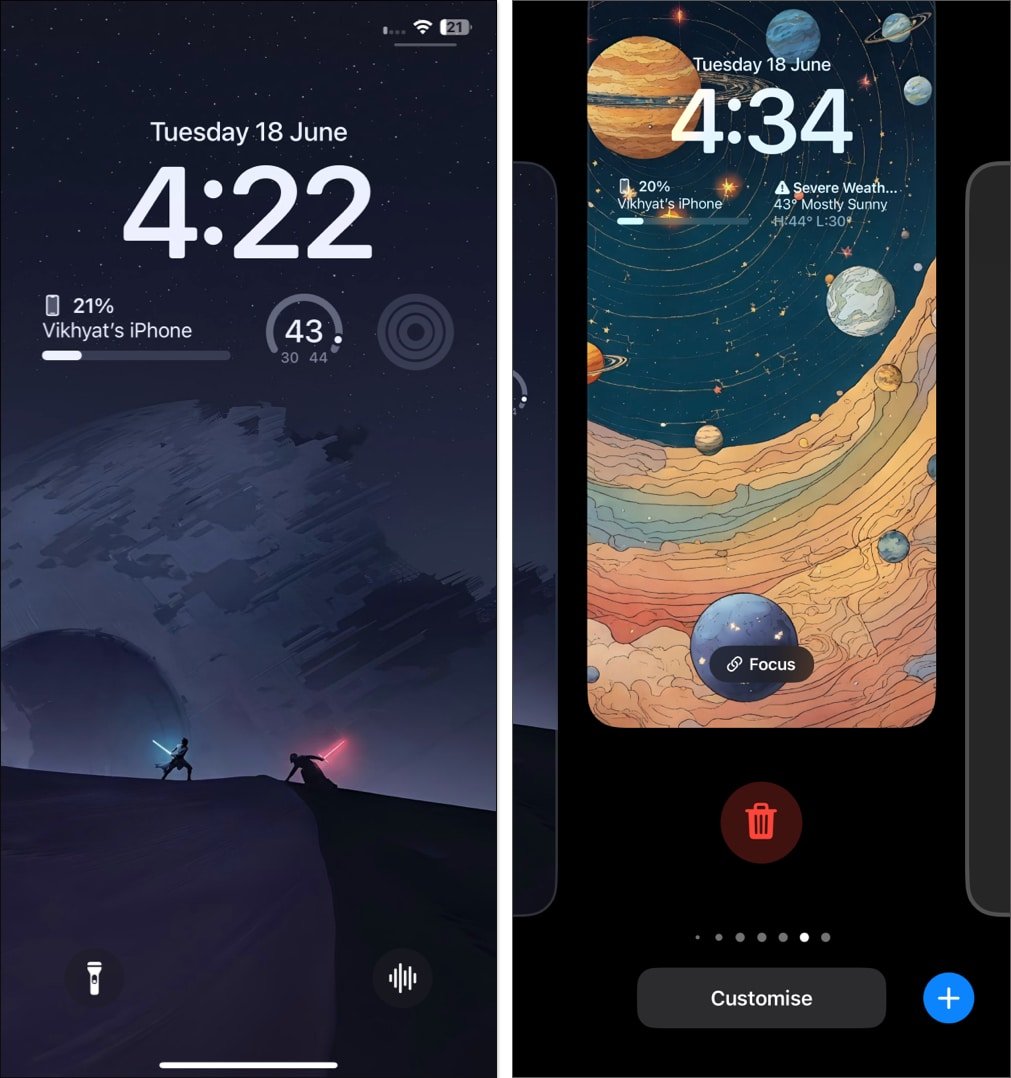
Cómo vincular un modo de enfoque a una pantalla de bloqueo en iPhone
Si usas regularmente el modo de enfoque en tu iPhone para mantenerte alejado de distracciones, puedes vincular el modo de enfoque a una pantalla de bloqueo en particular. Una vez que vincules un Focus, tu iPhone ingresará al modo Focus cada vez que cambies a la pantalla de bloqueo vinculada y viceversa.
- Toque y mantenga presionada la pantalla de bloqueo para ingresar al modo de edición.
- Aquí, toca el Enfocar en la pantalla de bloqueo.
- Elija el enfoque que desea vincular a la pantalla de bloqueo.
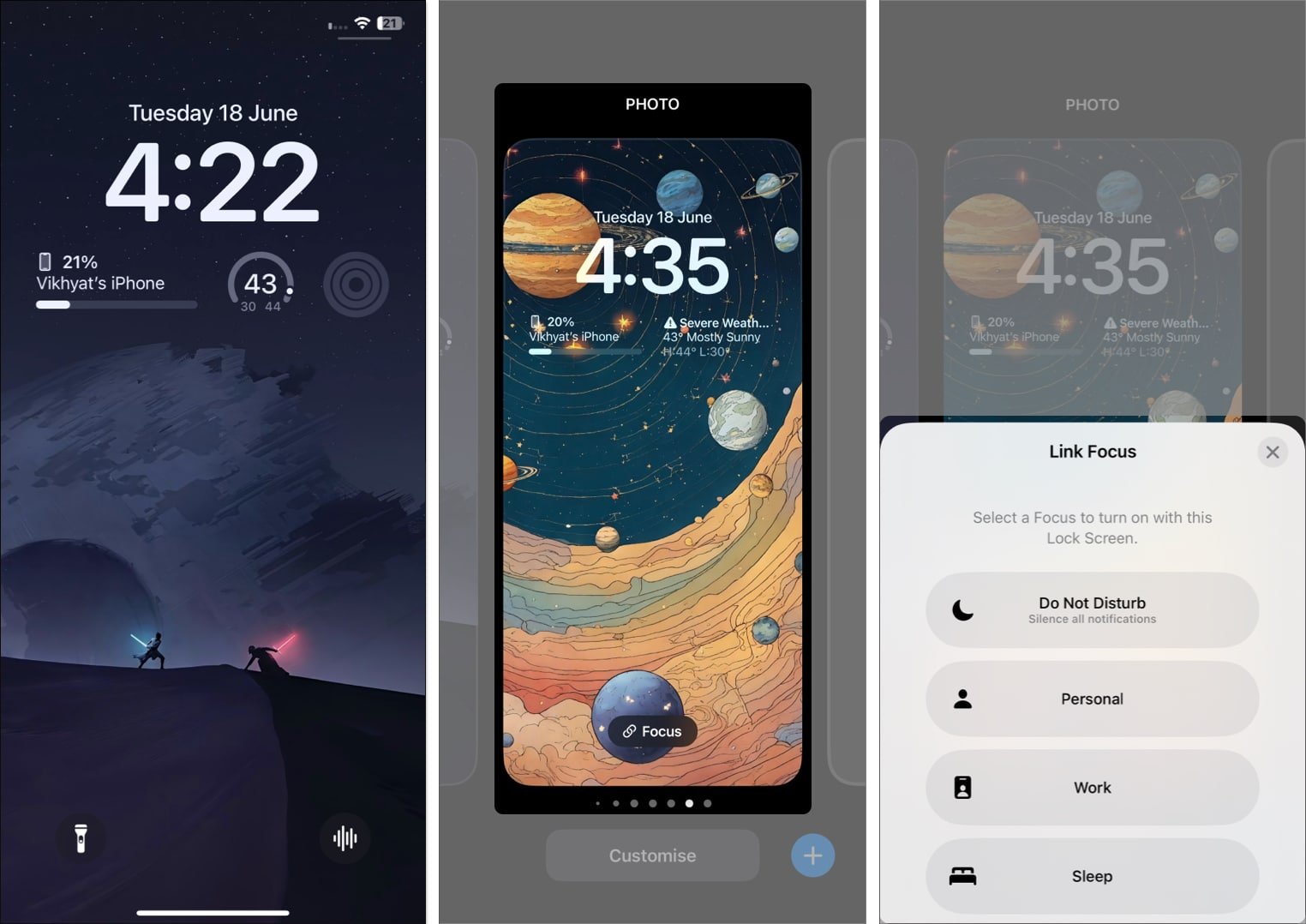
Vídeo: Cómo personalizar la pantalla de bloqueo de iOS 18
Personalización en su máxima expresión...
Como has visto arriba, personalizar la pantalla de bloqueo de tu iPhone es bastante fácil. Así que entra de inmediato, haz que tu pantalla de bloqueo sea visualmente atractiva y funcional, y mejora tu experiencia de usuario.
¿Qué tipo de widgets y fondos de pantalla de bloqueo tienes en tu iPhone? Cuéntanos en los comentarios.
Aparte de eso, también puedes leer estas guías de iPhone:




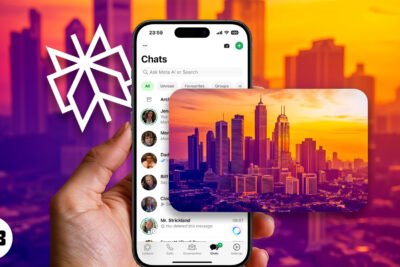

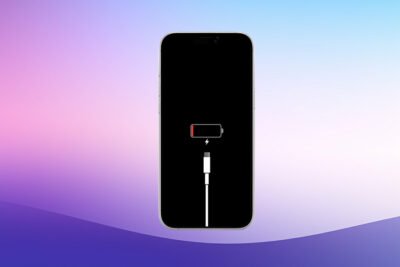
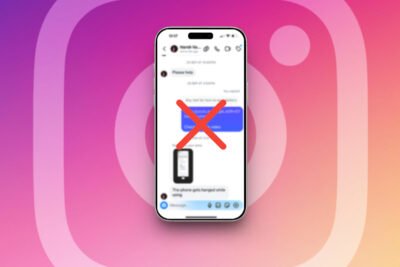
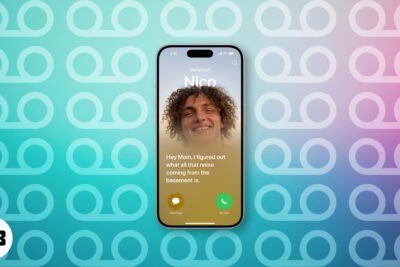

Deja una respuesta